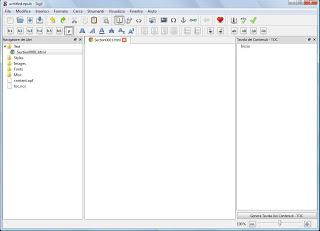
Bella? Brutta? I giudizi estetici li lascio ad altri, ma la barra in alto (la barra degli strumenti) è parecchio cambiata, rispetto a quella che conoscevamo noi: cambiata nelle icone, ma anche nei comandi. Il resto della finestra, invece, sembra più o meno invariato, ma aprendo i vari menu troveremo altre sorprese. Partiamo dalla barra degli strumenti (ossia le due file di icone che troviamo in alto): passando il mouse su una icone, ci appariranno il suo nome e una breve descrizione in italiano, il che dovrebbe facilitarci il lavoro, ma per alcune di esse saranno necessarie due parole di spiegazione. Le prime quattro icone, partendo dall'alto a sinistra, rappresentano altrettante voci del menu “File” e non presentano difficoltà: Nuovo, Apri, Aggiungi e Salva. Aggiungi ci permette di inserire un file all'interno dello EPUB su cui stiamo lavorando e la corrispondente voce del menu (File -> Aggiungi) ci permette di selezionare il tipo di file (esistente, oppure vuoto), ma per il resto fa proprio ciò che ci si aspetta da lei, cioè aggiungere un nuovo file nella cartella selezionata. Le icone successive sono in gran parte prese dal menu “Modifica” e non presentano alcuna difficoltà nella loro interpretazione: sono peraltro le stesse a cui siamo abituati e che abbiamo trovato anche nelle versioni precedenti di Sigil. L’icona Dividi al Cursore, che nell'immagine si trova esattamente sotto al menu “Aiuto”, è una novità sul piano grafico e corrisponde esattamente alla funzione che prima era rappresentata da un Ch: cliccandola, divideremo il file nel punto preciso in cui si trova il cursore. A seguire, troviamo prima l’icona per aggiungere immagini all'interno del testo e poi tre icone nuove, che rappresentano altrettante nuove funzioni introdotte in questa versione. Vediamole. L’icona a forma di lettera omega maiuscola, Inserisci Carattere Speciale, ci permette di inserire nel nostro testo alcuni caratteri che non compaiono su tutte le tastiere, senza bisogno di scriverli con un qualche elaboratore di testo (tipo Word o Writer) e poi copiarli dove ci servono. Sistemiamo il cursore nel punto in cui vogliamo inserire un carattere particolare, poi clicchiamo questa icona e selezioniamo il carattere. L’icona a forma di ancora ci serve se vogliamo inserire link interni al nostro EPUB: cliccandola, possiamo assegnare una particolare “etichetta” a un punto del testo (il cosiddetto ID), a cui poi dirigeremo il nostro link. L’icona a forma di catena, infine, serve appunto a inserire un link nel testo: selezioniamo la parola (o le parole) che dovranno avere il link, poi clicchiamo questa icona e impostiamo il punto di arrivo. Se vogliamo un link interno, possiamo scegliere la destinazione dalla sezione “Obiettivi nel libro”; se vogliamo un link esterno, ossia a qualche sito internet, allora basterà copiare l’indirizzo del sito nello spazio “Obiettivo”, in fondo alla finestra. Le ultime tre icone della prima riga, infine, sono un’altra novità, o almeno un cambiamento. La prima, con un libro e una i, è l’Editor dei Metadati, cioè quel comando che prima appariva soltanto nel menu (e che continuiamo a trovare nel menu, spostato adesso tra gli “Strumenti”): ci serve per specificare nome dell’autore, titolo, data di pubblicazione, ISBN e quant'altro per il nostro libro. La seconda icona non è più il correttore automatico dello HTML (che esiste ancora, ma è nascosto meglio), ma è un correttore ortografico, come quello fornito da un qualunque elaboratore di testi; non pare funzionare granché per l’italiano, almeno per adesso, ma è un altro paio di maniche. La terza icona, infine, è il solito test di convalida dello EPUB, utilizzando FlightCrew (test non ufficiale): utile per spulciare il nostro “prodotto”, alla ricerca di errori di formattazione e altro. Scendendo alla seconda riga, troviamo una sfilza di icone che rappresentano varie funzioni di formattazione, impaginazione e altro: si occupano dell’aspetto grafico del testo, principalmente, e in linea di massima non dovrebbero presentare problemi. Da ricordare che la serie di icone con la H, da h1 a h6, servono a ordinare l’importanza dei vari titoli, dal più al meno importante: h1 va utilizzato per il titolo del libro, h2 per i titoli dei capitoli o, se ci sono, per le suddivisioni in “libro primo”, “libro secondo”, eccetera, e così via, dal titolo più importante al titolo meno importante. Passando ai menu in alto, ci sono alcune cose da segnalare. Nel menu Modifica troviamo la voce Impostazioni (che possiamo aprire premendo il tasto F5, per fare prima), a cui dobbiamo prestare molta attenzione. Ci aprirà infatti una finestra,dove possiamo modificare diverse opzioni di Sigil, e alcune di esse sono discretamente importanti. La sezione Aspetto riguarda solo il modo in cui il testo ci apparirà ed è quindi trascurabile, se non siamo interessati a cambiare il tipo di carattere, i colori, eccetera. Non è invece da trascurare la sezione Pulisci il Sorgente: è qui che si annida Tidy, scacciato dalla barra degli strumenti, ed è qui che possiamo decidere se attivarlo o disattivarlo. Se vogliamo realizzare un e-book con file audio o video, è meglio disattivarlo prima di cominciare il lavoro. Scorciatoie da Tastiera è una lista di tutte le combinazioni di tasti che potete usare, per attivare più in fretta certe funzioni senza bisogno di ricorrere al mouse: a me piacciono molto, ma ad altri utenti potrebbero non interessare. Lingua, ovviamente, vi permette di selezionare la lingua da usare per l’interfaccia di Sigil, mentre Dizionari Ortografici vi permette di selezionare la lingua da usare per il correttore grammaticale: l’italiano non è tra le lingue di base, per cui dovrete eventualmente aggiungere un nuovo dizionario, se vi interessa. Altre novità ce le offre il menu Strumenti. Alla voce Tavola dei Contenuti - Toc possiamo infatti generare due tipi diversi di indice: una tavola dei contenuti classica, come abbiamo fatto con le versioni precedenti di Sigil, oppure un indice in formato HTML, da aggiungere al nostro libro. La voce successiva, Indice, ne è in parte un duplicato, ma con differenze: la creazione di un TOC è automatica, in base alla nostra scelta dei titoli (i pulsanti da h1 a h6), mentre la creazione di un indice ci permette maggiori possibilità di modifica e personalizzazione. Convalida i Fogli di Stile con W3C ci permette di sottoporre a un test di convalida anche il fogli di stile del nostro e-book (ossia il file CSS), utilizzando un servizio online: non è indispensabile, ma può essere utile se il vostro EPUB ha problemi di visualizzazione e non riuscite a capire quali siano. Per il resto, non dovrebbero esserci voci dal significato troppo astruso o alieno. Avviso finale. il test di convalida utilizzato da Sigil va benissimo in fase di lavorazione, ma non basta se avete in progetto di pubblicare il vostro libro, soprattutto se state pensando di spedirlo a un editore o a un servizio di pubblicazione “in proprio”. Il test di convalida dal valore ufficiale, in questi casi, è lo EpubCheck, gestito dallo stesso comitato internazionale che si occupa del formato EPUB: se superate quello, non avrete problemi (in teoria, poi resta sempre l’incognita dei lettori). Anche lo EpubCheck per il formato EPUB 3 sta avendo una fase di gestazione piuttosto lunga, ma di questa parleremo in un’altra occasione.
![WhatsApp Android: aggiunte nuove emoji [DOWNLOAD]](https://m2.paperblog.com/i/289/2897680/whatsapp-per-android-aggiunte-le-nuove-emoji--L-sa8DOg-175x130.png)






